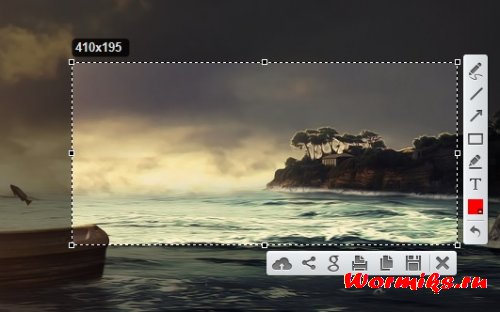Разделы сайта
Реклама
Авторизация
Главные новости
- Сайт на реконструкции
-
Сайт долго время был мёртв и сейчас останется в качестве доброй памяти у старых игроков, которые могут вспомнить о его существовании и зайти сюда для ностальгии.
- убрана вся реклама
- исправлены кодировки чата, комментариев и т.д.
- исправлены ошибки при переходе на новую версию php
- исправлена регистрация
Если вдруг вы заметите, что что-то не работает, можете написать в эту тему или же мне в личку.Для игры на тестовом сервере и в целом новый сайт - wormixtest.com
- Внимание! Нам требуется Главный редактор
Друзья! Внимание ! Нам требуется Главный редактор для развития сайта !
Если Ты:
-ответственный
-аккуратный
-умеешь играть в wormiks
-способен администровать сайт и добавлять новости, то напиши нам в личку
- Типо помощь и конкурса)))
- Всё в средине))
- Как вытащить Auth key с Вормикса, два метода!
- И так знаю, что всем известно, но для нубов пойдет! =)
{sl2}
Опросы Вормикс.ру
Какой босс Вормикс Вами убивался сложнее всего?
Итак, мы поговорим о Lightshot.
Lightshot - это программа которая позволяет:
1.Делать быстрый снимок выбранной области;
2.Возможность делиться скриншотами;
3.Поиск похожих изображений;
4.Удобна в использовании;
5.Делать простое редактирование скринов.
Ссылка для скачивания: оф_сайт
После установки программы(Lightshot доступен для Windows/Mac, Chrome, Firefox, IE & Opera) вы моментально сможете начать делать быстро любые скриншоты и кидать их сразу же на сервер программы.
Для начала войдите в настройки программы. Действия:
1.В правой части панели пуск у вас будет маленькая пиктограмма программы на которую нужно нажать правой клавишей мыши и выбрать "Настройки";
на которую нужно нажать правой клавишей мыши и выбрать "Настройки";
2.Вас встретит меню настроек:
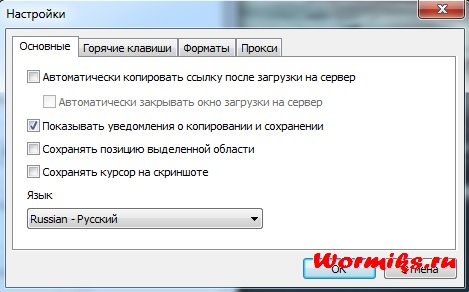
Пройдитесь по всем настройкам и выберите параметры, которые вас устраивают.
Перейдем к самой процедуре создания скриншота. У меня для выделения области назначена основная горячая клавиша: Home. При нажатии на свою горячую клавишу(какую вы выбрали) вы мышкой можете быстро выбрать область экрана которую вы хотите сохранить:
Также одновременно с необходимым местом можно делать пометки на вашем скрине. После Того как вы окончательно выделили и отредактировали ваш скриншот вы можете сохранить его к себе на компьютер, занести в буфер, сохранить на сервер и моментально получить ссылку на него и д.р..
Всем спасибо за внимание
Lightshot - это программа которая позволяет:
1.Делать быстрый снимок выбранной области;
2.Возможность делиться скриншотами;
3.Поиск похожих изображений;
4.Удобна в использовании;
5.Делать простое редактирование скринов.
Ссылка для скачивания: оф_сайт
После установки программы(Lightshot доступен для Windows/Mac, Chrome, Firefox, IE & Opera) вы моментально сможете начать делать быстро любые скриншоты и кидать их сразу же на сервер программы.
Для начала войдите в настройки программы. Действия:
1.В правой части панели пуск у вас будет маленькая пиктограмма программы
 на которую нужно нажать правой клавишей мыши и выбрать "Настройки";
на которую нужно нажать правой клавишей мыши и выбрать "Настройки";2.Вас встретит меню настроек:
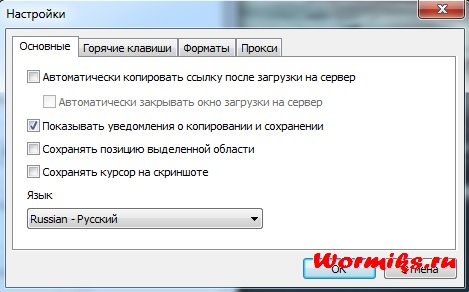
Пройдитесь по всем настройкам и выберите параметры, которые вас устраивают.
Перейдем к самой процедуре создания скриншота. У меня для выделения области назначена основная горячая клавиша: Home. При нажатии на свою горячую клавишу(какую вы выбрали) вы мышкой можете быстро выбрать область экрана которую вы хотите сохранить:
Также одновременно с необходимым местом можно делать пометки на вашем скрине. После Того как вы окончательно выделили и отредактировали ваш скриншот вы можете сохранить его к себе на компьютер, занести в буфер, сохранить на сервер и моментально получить ссылку на него и д.р..
Всем спасибо за внимание
|
| |
- Комментов [0]
- Просмотров: 3242
|
Уважаемый посетитель, Вы зашли на сайт, как незарегистрированный пользователь.
Мы рекомендуем Вам зарегистрироваться либо авторизоваться на сайте под своим ником.
Мы рекомендуем Вам зарегистрироваться либо авторизоваться на сайте под своим ником.
Информация
Посетители, находящиеся в группе Гости, не могут оставлять комментарии к данной публикации.